オークション・写真の加工
明るさ・コントラスト・シャープ
写真が暗く写っている程度なら「明るさ・コントラスト」の調整で
かなり見栄えがよくなります。
元の写真 明るさ・コントラストを調整した写真


ただし、白い色が飛びやすく、やりすぎると黒っぽい色などがつぶれます。
上の2枚の写真は左が元の写真。
右の写真が、「明るさ」を20、「コントラスト」を30上げています。
明るさは文字通り明るくなります。ただしこれだけだと薄く白っぽくなります。
そこで色を強調するためにコントラストも同時に上げます。

これは右の写真をさらに「シャープ」を20上げてみました。
シャープは輪郭などの境界が強調されます。
この写真のように手ブレでボケた写真が少ししっかりします。
これもやりすぎるとウソっぽくなります。
では方法です。
GIMP 2を起動して写真をドラッグして開きます。

写真の上の①「色」をクリック。
メニューが出てきますので②「明るさ・コントラスト」をクリック。
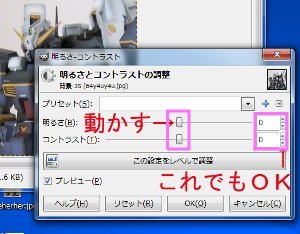
するとこんなダイアログが出てきますのでこれで調整します。
「明るさ」にあるレバーっぽいものを左に動かすと「-」で暗くなります。
右に動かすと「+」で明るくなります。
右の数値でもOK。
その
下が「コントラスト」で同じように調整します。
前述したように白が飛びやすいのであまり上げすぎるとダメです。
あくまで控えめに
シャープも同じ要領です。

写真の上の「フィルタ」→「強調」→「シャープ」で同じような画面が出てきます。
最初は10になっています。
シャープを上げるのはせいぜい20ぐらいまで、
よほどピンボケの写真でも30ぐらいが限度だと思います。
それ以上やるとウソっぽいです。
多少の修正だけならばこれらだけで充分ですが
写真の色合いまでが違うとなるとこれだけでは無理です。
カラーバランスも調整してやらないといけません。